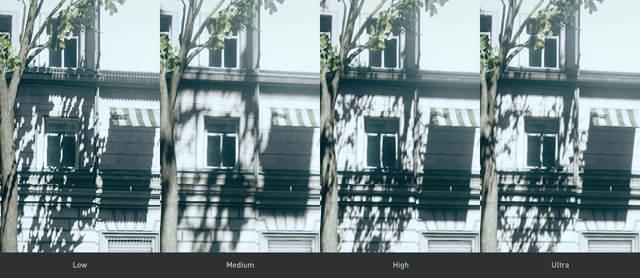До сих пор играете на средних и хотите попробовать графику получше? Или играете на минимальных настройках и хотите увидеть что-то более красивое? А может быть вы играете на максимальных и хотите попробовать на ультре? В общем хватит рекламы, пробуем:
Инструкция по установке:
1. Скачиваем архив: bf3configps.rar [2.11 Kb] (cкачиваний: 63314)
2. Разархивируем содержимое куда-нибудь.
3. Кидаем файл PROF_SAVE_profile в папку settings, которая находится в: Мои документыBattlefield 3settings
4. Файл user.cfg кидаем прямо в папку с игрой, у меня такой путь С:Origin GamesBattlefield 3 .
Файл не содержит ничего опасного и за него не забанят, это просто настройки, которых нет в меню.
Для неверующих и боящихся, вот что конкретно находится в конфиг файле:
PostProcess.DynamicAOEnable 0
Render.DrawFps 0 // Shows FPS meter on screen
RenderDevice.Dx11Enable 0
RenderDevice.VSyncEnable 0
WorldRender.DxDeferredCsPathEnable 1 // Don’t defer operations relating to
// Frostbite csPath() calls.
WorldRender.FxaaEnable 0
WorldRender.MotionblurEnable 0
WorldRender.SpotLightShadowmapEnable 0
WorldRender.SpotLightShadowmapResolution 256 // Fixes some issues with
// corrupted/sawtooth shadows.
WorldRender.TransparencyShadowmapsEnable 0
// Fixes the common causes of mouse jittering issues.
RenderDevice.ForceRenderAheadLimit 1
RenderDevice.TripleBufferingEnable 0
Таким образом мы принудительно отключаем Dx 11, динамический поспроцессинг, FXAA, вертикальную синхронизацию, замутнение в движении, глюки с тенями вдалеке и пару других фич.
Когда у вас есть машина способная тянуть Battlefield 3 на абсолютном максимуме, то вам определенно не о чем беспокоится. Однако в большинстве случаев железо у геймеров не самое топовое. Но не стоит думать, что даже если у вас не i7, видео за 400 баксов и памяти 8 гигов, то вы не сможете увидеть основную часть красот Battleifeld 3. Всегда есть способ найти оптимальное соотношение графики и производительности.
Самый простой способ – поиграть с настройками графики в самой игре. Но это банально и многого не добьешься. Чтобы у вас было под 60-100 кадров, конечно можно понизить качество до минимума, однако все же лучше ровняться на рекомендуемые системные требования, и от этого уже настраивать игру.
Гайд по графике Battlefield 3
В самом BF3, как сказал выше, есть несколько вариантов настройки графики. Некоторые пункты заметно влияют на производительность, а точнее на частоту кадров, она в свою очередь влияет на ощущения от геймплея. Если не хотите чтобы ваш конь чихал, лучше поставить на авто и игра сама решит на что тратить силы графической карты. Зависит это от вашей системы. Чем мощнее железо, тем больше пунктов High и Ultra вы увидите.
Но даже при всем этом, различия в графике не так уж критичны. Далее пара примеров от минимальных настроек до ультра. В целом, уже между средними и ультра разница не такая уж большая. DICE определенно долго оптимизировали движок и саму игру.
В случае с ультра графикой, активизируются некоторые особенно прожорливые эффекты, вроде полноценного глобального освещения, максимальной тасселяции и прочие DX11 особенности.
Все эти пункты ОЧЕНЬ сильно влияют на производительность. При тестировании на i7 2600k, 8Gb RAM, AMD 6970 2Gb, со всеми настройками на ультра частота могла обваливаться до 27 кадров в секунду. При этом на авто-режиме, когда практически все Ultra + несколько High, средний fps – 55.
Если у вас все же достаточно мощная графика, но при этом fps низкие, то во первых отключайте V-sync. Убедитесь, что эта опция так же деактивирована в инструментах карты. Так же уменьшите качество Антиализинга.
Тени и эффекты размытия поедают дополнительную память, так что если понизить их, частота так же заметно вырастит, при этом качество графики останется практически тем же.
Если уж совсем честно, то все эти эффекты замечаешь только когда тебя пристрелят, и ты имеешь возможность рассмотреть красивый блюр на бегущем враге.
Настройки сети Battlefield 3
Если у вас время от времени возникают проблемы с коннектом к серверам, лаги или прочие проблемы, тогда вам следует выполнить следующее:
Проверьте что у вас открыты следующие порты:
PC Ports:
TCP: 80, 443, 9988, 20000-20100, 22990, 17502, 42127
UDP: 3659, 14000-14016, 22990-23006, 25200-25300
PS3 Ports:
TCP: 80, 443, 9988, 10000-10100, 17502, 42127
UDP: 3659, 14000-14016
Xbox 360 Ports:
TCP: 53, 88, 3074
UDP: 53, 88, 3074
Убедитесь, что вас файерволл не блокирует доступ игры к сети.
Если у вас постоянно появляются проблемы с дисконнектами, тогда вам необходимо зайти на свой роутер и отключить UPNP.
Те кто застревают во время присоединения к серверу, делайте слеждующее.
- HKEY LOCAL MACHINE/SOFTWARE/WoW6432Node/EA Games
- Поменяйте пути GDFBinary; InstallDir до C:Program Files (x86)Origin GamesBattlefield 3
- Запустите игру и попробуйте подсоединится.
Гайд по настройке геймплея Battlefield 3
Как пофиксить контраст и яркость?
Открываем PROF_SAVE_profile через notepad++. Находится файл тут – DocumentsBattlefield 3settingsPROF_SAVE_profile.
Теперь меняем GstRender.Contrast 0.500000. Понизьте число для решения проблемы с контрастом и яркостью.
Лаги с мышью в Battlefield 3 – тормозит и не отвечает
Отключите Origin в игре – Настройки – Игровые – Разрешить Origin в игре.
Если не получается, то пробуем это:
- Идем в C:UsersYOUDocumentsBattlefield 3settings
- Открываем PROF_SAVE_profile через notepad++ (он бесплатный)
- Меняем GstInput.MouseSensitivity 0.050000
Первый пункт отвечает за нормальную чувствительность, так же есть
– GstInput.Scheme0Sensitivity 0.000000
– GstInput.Scheme1Sensitivity 0.000000
– GstInput.Scheme2Sensitivity 0.000000
Как изменить FOV?
Если вы ранее играли в BF, то знаете, что BF3 использует вертикальный FOV. Изменить его можно в файле PROF_SAVE_body. Однако для этого необходим Hex редактор для изменения настроек. По дефолту стоит цифра 70.000000. Не знаете что со всем этим делать. Используйте калькулятор (на английском).
Мутная графика, Battlefield 3 не реагирует.
Время от времени может появляться на всех машинах. Баг пока не исправлен, однако можно отключить Motion Blur – размытие движений, и все будет нормально.
Игроки Battlefield 3 парят в туннелях и темных местах.
Включите в настройках графики пункт HBAO – динамическое освещение. Если частота кадров обваливается, то снова отключите.
Выложу свои настройки графики для Battlefield 3, вдруг кому-то пригодятся. Убил на их подбор пару часов. Задача была понизить настройки с высоких до минимальных, что бы поднять FPS (которого впрочем и так хватало) и улучшить видимость.
Во всех предыдущих батлах играл на максимально возможных настройках, даже в БФ2 тени не отключал, но в БФ3 шведские наркоманы настолько испортили картинку, что приходится думать не о красоте, которой просто нет, а о том что бы хоть как-то кого-то увидеть. Надеюсь, дизайнеров БФ3 уже уволили, предварительно переломав им руки. И ноги.
Конфигурация тачки: 2500K, 560Ti, 4GB. Разрешение монитора 1280х1024. На данной момент без разгона, потому что повышение частоты процессора в моем случае не влияет на скорость, а разгон ведухи приводит к увеличению шума, которого и так хватает, несмотря на то, что моя ведуха считается довольно тихой.
Несколько замечаний:
- Низкие настройки графики довольно своеобразные и подойдут не всегда и не всем. Средние — универсальные, выше них качество уже растет слабо, а вот FPS может просесть заметно.
- Многие плюсы высоких настроек качества видны только на скриншотах. Во время боя на них никто не обращает внимания.
- Весь текст ниже относится к земноводным, летунам скорее всего не подойдет. Например, летуны ставят высокое качество сетки.
- Низкие настройки графики у некоторых людей могут уменьшить размер пиписьки. Будьте осторожны! 🙂
Качество текстур = низкое. Чем выше качество текстур, тем больше памяти, как видео, так и оперативной, они занимают. Если текстуры умещаются в видеопамяти, то на производительность практически не влияют. Низкое качество убирает лишний «шум» на земле и стенах, но картинка выглядит как-будто замыленная. Если надоест, то увеличу с низкого до среднего.
Качество теней = среднее. Тени в БФ3 — это головная боль из-за запредельной контрастности изображения: на солнце все слишком яркое, в тени — слишком темное. Поэтому желательно уменьшить тени и хоть как-то их сделать светлее. Низкое качество использовать нельзя, потому что а) на «треугольную елочку» смотреть без слез невозможно, б) тени становятся темные и с резкими краями, поэтому мешают обнаружить в них человеков. Средние тени довольно сильно размыты и на светлой поверхности менее темные, как раз то что доктор прописал. Дальнейшее повышение качества делает тени темнее и поэтому не подходит. Единственный минус средних теней — во время движения на стенах иногда видна… как бы сказать… «граница качества». Впрочем, в бою я этот артефакт не замечал.
Качество эффектов = низкое. Насрать на эффекты. По крайней мере дым как был темным и вонючим, так и остался. Хотя нужно проверить, вдруг убирается что-нибудь нужное, например трассеры? Маловероятно, но все же… Если у вас есть полезная информация об этой настройке, напишите в комментариях.
Качество сетки = низкое. Настройка довольно сильно просаживает FPS в определенных местах, когда на экране находится большое количество объектов. Влияет на детализацию. Например, когда объект отдаляется, то он начинает изменять форму на более простую, дома теряют балконы, а некоторые небольшие объекты, такие как ящики, урны и даже тени, просто исчезают. Последняя особенность полезна, потому что чем меньше лишних объектов, тем легче обнаружить человеков и технику (они, разумеется, не пропадают). Интересно, что боковым зрением ящик видно, а в центре экрана он исчезает. Можно обнаружить человека, сидящим за «исчезнувшим» ящиком. Правда, во время попытки его убить будет потеряна куча патронов. 🙂 Теперь минусы. Во время движения объекты живут собственной жизнью, что может сбить с толку. В бою, опять же, это в глаза не бросается. Так же могут появится проблемы с 3D спотом: жмем Q, произносится фраза об обнаружении, но оранжевый треугольник на экране не появляется. Происходит подобное очень редко и не исключено, что зависит не только от качества сетки, но и от поля зрения. Среднее качество описанные минусы убирает почти полностью.
Качество рельефа (геометрия) = низкое. Не заметил больших различий, я по горам не ползаю.
Качество рельефа (объекты) = низкое. Уменьшает количество травы, мелких камней и прочего мусора, а значит облегчает обнаружение лежащих человеков. Так же уменьшение травы упрощает поиск места для стрельбы лежа. Но во время движения трава будет появляться почти прямо перед носом, что не каждому понравится.
Сглаживание отложено (перевод жжот) = 4x. Настройка сильно сажает FPS, но оно того стоит — края объектов не рябят и не отвлекают, в целом картинка приятнее. Мыла не добавляется.
Обработка сглаживания = отключено. Мылит сцука и этим все сказано. Если мощность ведухи позволяет, то лучше использовать отложенное сглаживание.
Размытие движения = отключено. Без комментариев. Настройка видимо для одиночной компании. Интересно, в сетевой игре ей кто-нибудь пользуется?
Анизатропная фильтрация = 16x. 16x без вариантов. На современных ведухах практически не влияет на FPS, зато сильно снижает замыленность картинки.
Глобальное затенение = отключено. Сильно сажает FPS. Добавляет проклятых теней. Раньше я думал, прочитав статью, что HBAO делает тени светлее, но оказалось просто во время снятия скриншотов на карте изменилось освещение. Мораль: не доверяйте нубам (включая меня), проверяйте все сами!
Поле зрения = 70. Если увеличить значение, то в экран влезет больше объектов, но размер объектов уменьшится. Не влияет на обзор во время прицеливания. Я оставил стандартное значение. Можно увеличить, например до 90, что бы расширить обзор по бокам, но это уменьшит размер человеков. Для режима «схватка отрядов» не критично, а в режиме «захват» может помешать их обнаружению на большом расстоянии.
Вертикальная синхронизация = отключена. В сетевой игре отключать обязательно. Я думаю это все знают.
Яркость. Немного понижена в игре (по своему действию скорее гамма, чем яркость) и повышена в панели управления дровами. Это позволяет немного понизить контрастность изображения и увидеть человеков, сидящих в темной комнате (особенно актуально на карте «Переправа через Сену»). На солнце засветка будет больше. Ничего не поделаешь, чем-то приходится жертвовать.
Для полноты картины проверил действие двух строчек в файле user.cfg.
RenderDevice.TripleBufferingEnable 0. Снижает FPS на 2-5 кадров. Довольно неожиданно, т.к. вертикальная синхронизация у меня отключена, что хорошо видно по разрывам во время движения боком.
RenderDevice.ForceRenderAheadLimit 0. Может снизить FPS на 4 кадра.
В вышеуказанной статье написано, что эта пара настроек может улучшить управление, но я никакого улучшения не заметил даже играя снайпером, поэтому оставил в панели управления дровами Maximum pre-rendered frames = 1, а файл user.cfg удалил. Дополнение 03.03.2014: в новых дровах NVIDIA нужно ставить 2 вместо 1.
Кстати об управлении. По ощущениям, в БФ3 с 50 FPS играется так же как во времена БФ2142. Это плюс, потому что в предыдущей игре на движке Frostbite, БК2, мышка была менее отзывчивая. Ну хоть что-то шведы улучшили.
Подведу итог. В результате изменения настроек графики в игре подрос FPS, картинка стала по-проще, в каком-то смысле более разборчивая, сглаживание увеличилось с 2x до 4x. Вот только от повышения FPS я большого профита не увидел. Что 60, что 90 — один хрен если бегать с автоматом. А вот задроты со снипками думаю будут довольны. 🙂